Aplicații Microsoft gratuite pentru Windows 10 care sunt de fapt utile

Există o mulțime de aplicații în magazinul Microsoft care nu sunt utile. Există însă o cantitate bună de aplicații gratuite, care sunt de fapt utile. Iată 10 dintre ele!
Există o mulțime de aplicații în magazinul Microsoftcare nu sunt foarte utile. Cu toate acestea, ceea ce mulți oameni nu își dau seama este că există și o mulțime de aplicații în magazin care te pot ajuta să rămâi productiv, distrat și informat. Cel mai bine, toate aceste aplicații sunt absolut gratuite.
Următoarele sunt 10 dintre cele mai bune aplicații Microsoft gratuite pe care le veți găsi în Magazinul Microsoft. Se vor instala ca o aplicație Windows, ceea ce înseamnă că sunt independenți și ușor de utilizat.
Sincronizați Android-ul dvs.: Telefonul dvs.
Există o mulțime de moduri în care îți poți sincroniza Androidul cu computerul. Există însă puțini care funcționează la fel de perfect ca aplicația Microsoft Your Phone.
Mai întâi, instalați aplicația Compania telefonului dvs. din Magazinul Google Play.
Când instalați aplicația pentru prima dată, veți vedea o opțiune de a alege între sincronizarea cu Android sau iPhone.
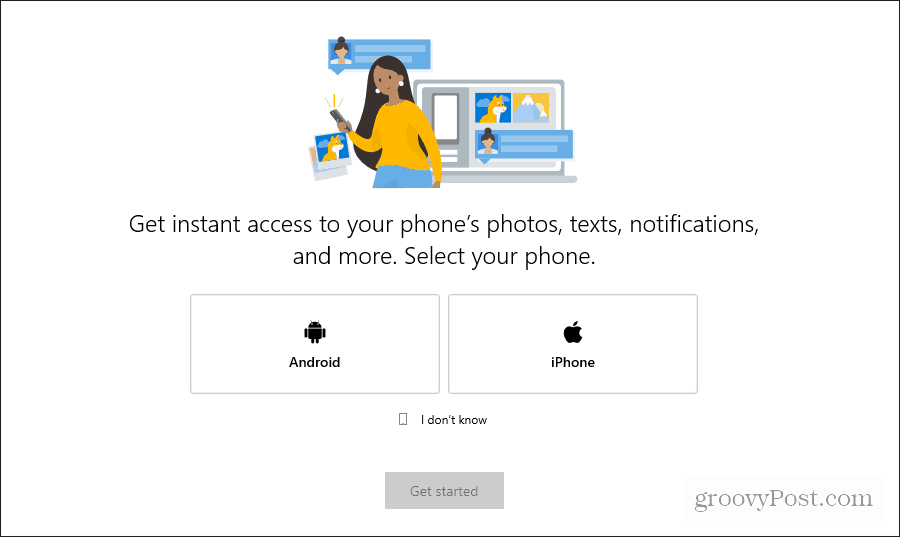
După ce selectați opțiunea, selectați Incepe.
Va trebui să furnizați mai multe permisiuni înaplicația dvs. de telefon înainte ca computerul să se poată sincroniza. După ce ați terminat, veți vedea aplicația deschisă cu acces la fotografiile, mesajele și notificările telefonului.
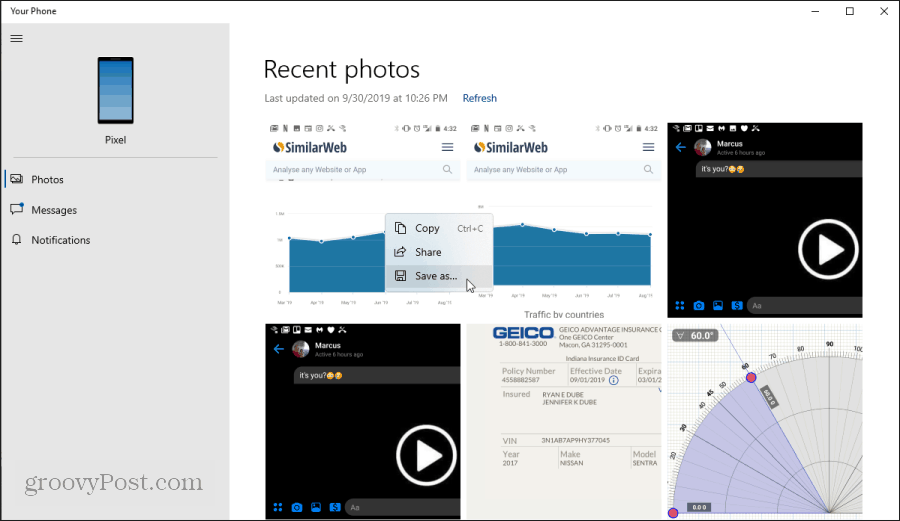
Nu este nevoie să vă conectați telefonul la computer printr-un cablu USB sau prin Bluetooth. Puteți utiliza această aplicație pentru oricare dintre următoarele caracteristici:
- Accesați și salvați sau partajați fotografiile care sunt stocate pe telefon.
- Trimiteți și primiți mesaje SMS de pe computer.
- Primiți și ștergeți notificările telefonice cu computerul.
Rămâi productiv: Microsoft To Do
Există un număr mare de liste de activități popularesite-uri web și aplicații mobile disponibile. Toată lumea pare să aibă cea preferată. Cu toate acestea, în ultimii ani, unul care pare să facă incursiuni datorită achiziționării de Wunderlist de Microsoft de acum câțiva ani este Microsoft To Do.
Microsoft To Do a fost dezvoltat până în momentul în care acum nu se distinge de Wunderlist. Și acum, puteți instala aplicația Microsoft To Do de sine stătătoare pe computerul Windows 10.
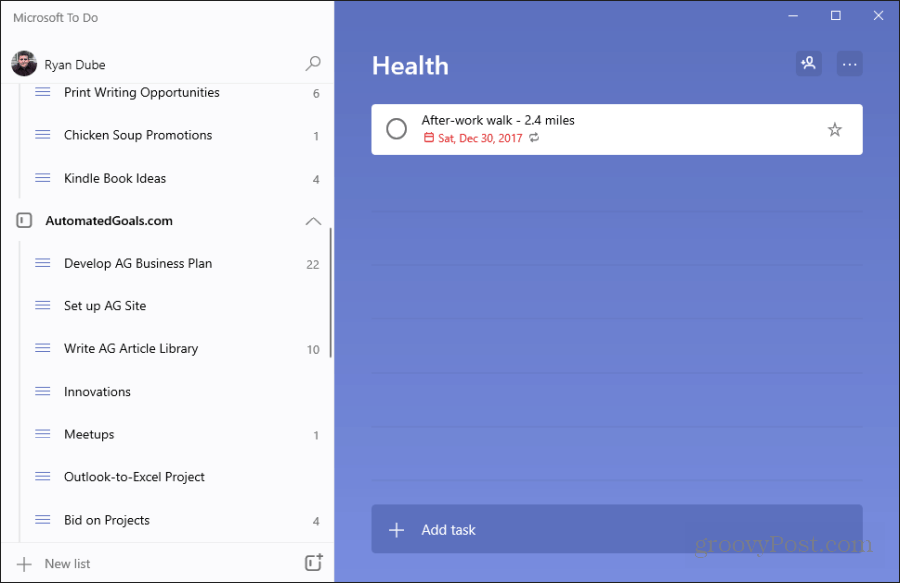
Această aplicație are toate caracteristicile pe care le veți găsi pe serviciul Microsoft To Do bazat pe cloud. Acesta va rămâne sincronizat cu contul dvs. Microsoft To Do online.
Mai degrabă valoarea de a menține acest lucru deschis pe computerdecât browserul dvs. vă permite să vă mențineți lista de activități pe desktop. De asemenea, vă eliberează browserul, astfel încât să îl puteți utiliza pentru alte lucruri.
Mențineți note în apropiere: OneNote sau Evernote
Nevoia de a lua notițe pe lateral apare frecvent în timp ce utilizați computerul. De ce să deschideți încă o filă în browserul dvs. pentru a accesa OneNote sau Evernote online?
Ambele servicii sunt disponibile pe Microsoft Store sub formă de aplicații Microsoft.
OneNote devine rapid o luare de note populareaplicație pentru utilizatorii Microsoft. După ce descărcați și instalați aplicația OneNote pe Microsoft Store, se va conecta imediat la contul dvs. online OneNote Microsoft. Dacă v-ați conectat deja la contul Microsoft de pe computer.
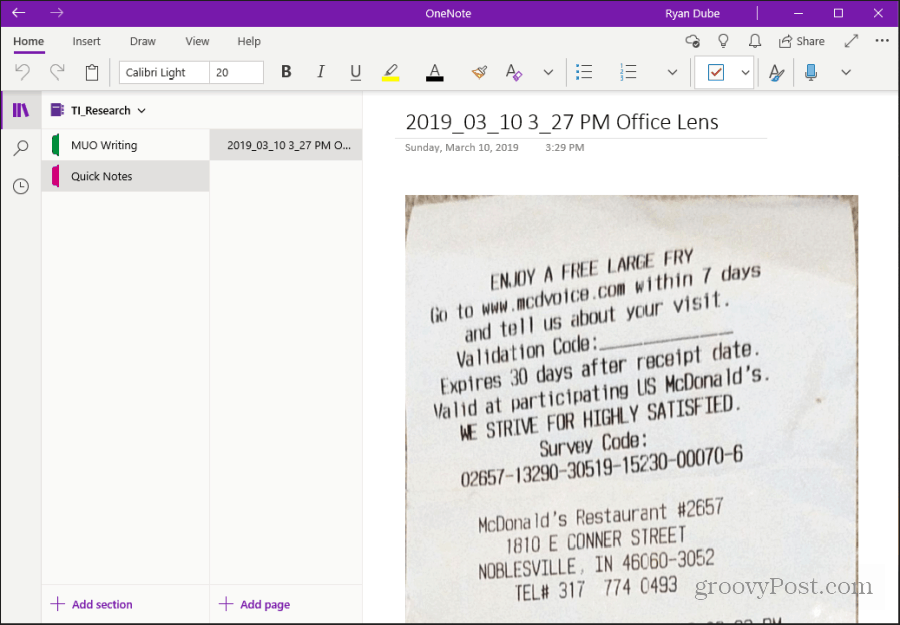
Acum puteți păstra notele într-o fereastră din partea aplicației Microsoft, fără a fi nevoie să comutați înainte și înapoi între fila browserului OneNote.
Evernote
Desigur, OneNote nu ține toată piața la luarea de note. Evernote este o altă aplicație populară pentru captarea informațiilor de care aveți nevoie.
Pentru fanii EverNote, posibilitatea de a instala unAplicația Microsoft, astfel încât să puteți utiliza Evernote în afara browserului este un zeu. Aplicația Microsoft are toate aceleași caracteristici cu care ai fost obișnuit când folosești versiunea online.
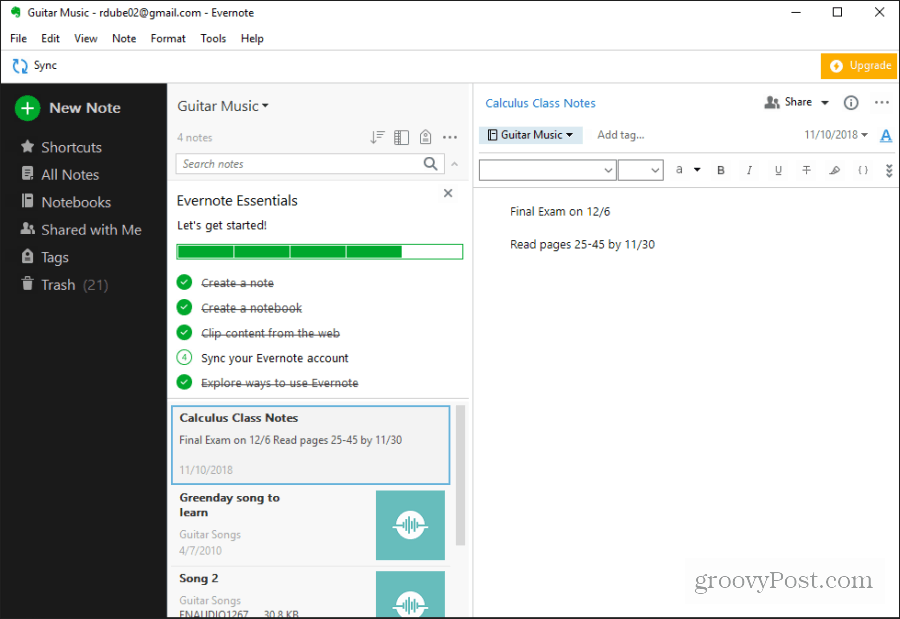
Editează rapid imaginile: editor foto final
O activitate obișnuită pe care oamenii o solicită este să editezefotografii. Este posibil să lucrați la o hârtie pentru școală sau pentru a posta un articol online. Și atunci când efectuați o editare simplă, nu este necesar să plătiți pentru o aplicație scumpă precum Photoshop.
Aplicația Microsoft Ultimate Photo Editor este tot ce ai nevoie pentru o editare simplă. Vă permite să capturați fotografii de pe camera dvs. web sau dintr-un folder de pe computer.
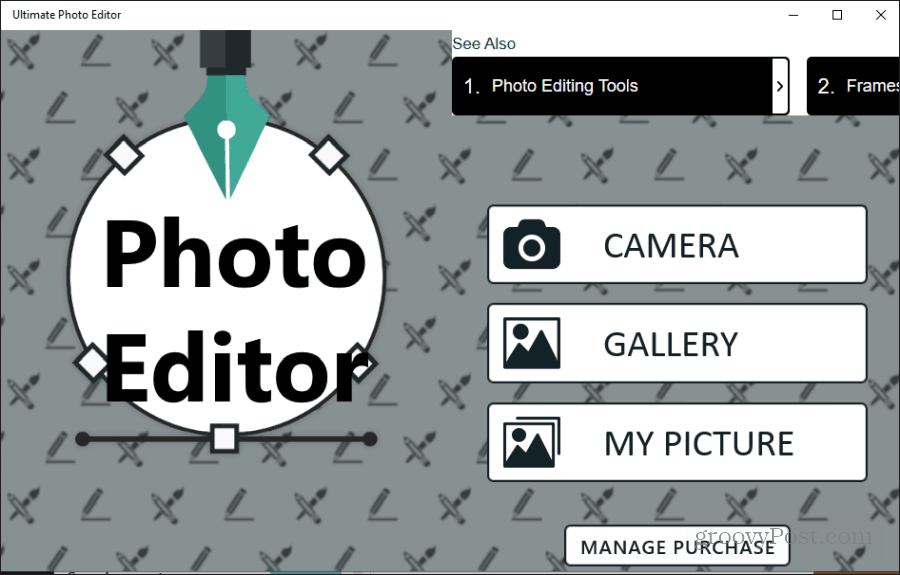
Aplicația este simplă, dar vă permite să faceți toatelucruri de bază pe care majoritatea oamenilor trebuie să le facă cu imagini. Acestea includ decuparea, îmbunătățirea, adăugarea diferitelor efecte și granițe și chiar adăugarea de text sau doodle.
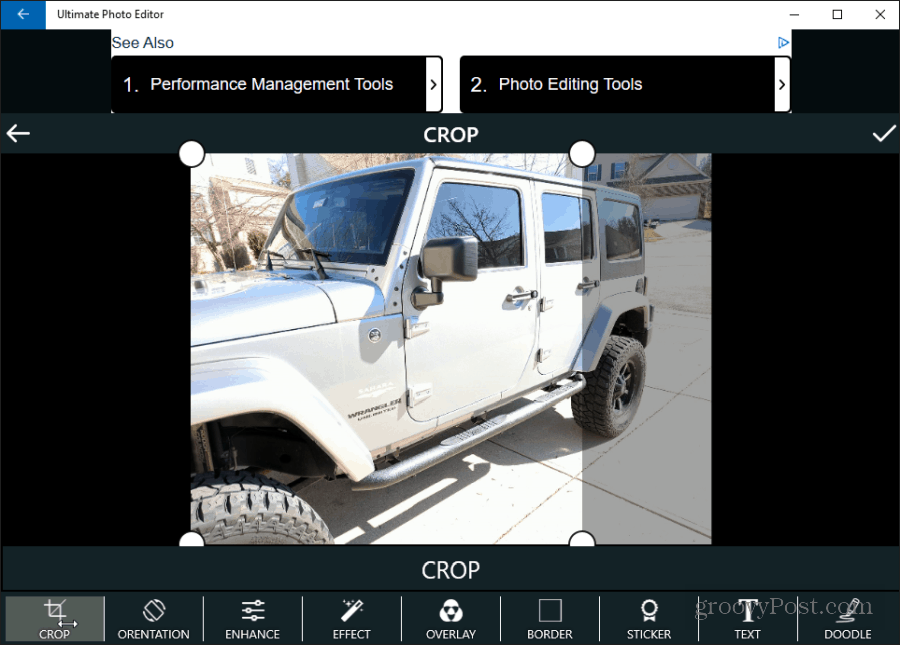
Trimite SMS de la computer: mysms
Aplicația dvs. Telefon Microsoft este bună pentru a trimite și primi mesaje SMS. Dar majoritatea funcțiilor sale sunt doar Android. Aplicația mysms este o utilitate excelentă pentru mesaje de pe computer pentru Android și iPhone.
Vă puteți înregistra pentru serviciul dvs. cu Googlecont. În al doilea rând, va trebui să instalați aplicația mysms însoțitoare din Google Play. Puteți instala, de asemenea, mysms din magazinul de aplicații Apple pentru iPhone.
După ce instalați aplicația pe telefon, aplicația Microsoft pe computer cu telefonul. După aceea, sunteți gata să începeți să trimiteți și să primiți mesaje de pe computer.
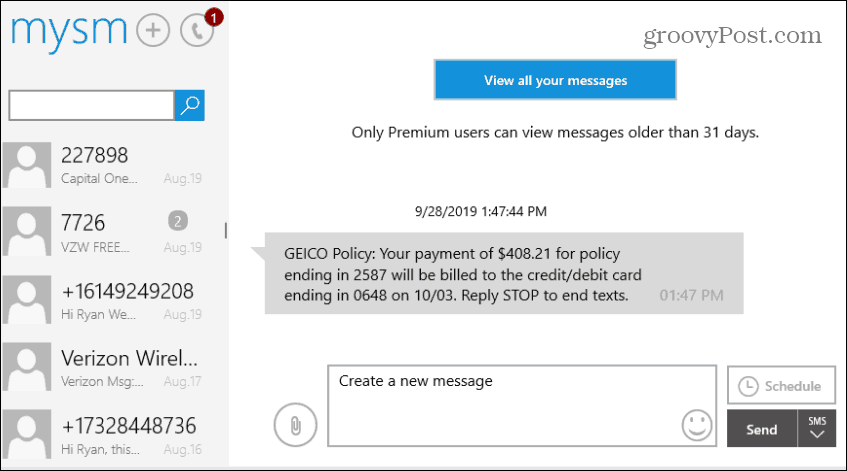
Puteți utiliza aplicația pentru a căuta prin mesaje vechi și a crea sau primi altele noi. Puteți planifica chiar și mesaje pentru a fi trimise în viitor.
Editează documente PDF: Editor PDF real
O altă nevoie frecventă a utilizatorilor de computere este editarea documentelor PDF. Acesta poate fi doar semnarea sau completarea documentelor sau actualizări PDF.
În loc să investești într-un editor PDF scump, trebuie doar să descarci aplicația gratuită Real PDF Editor.
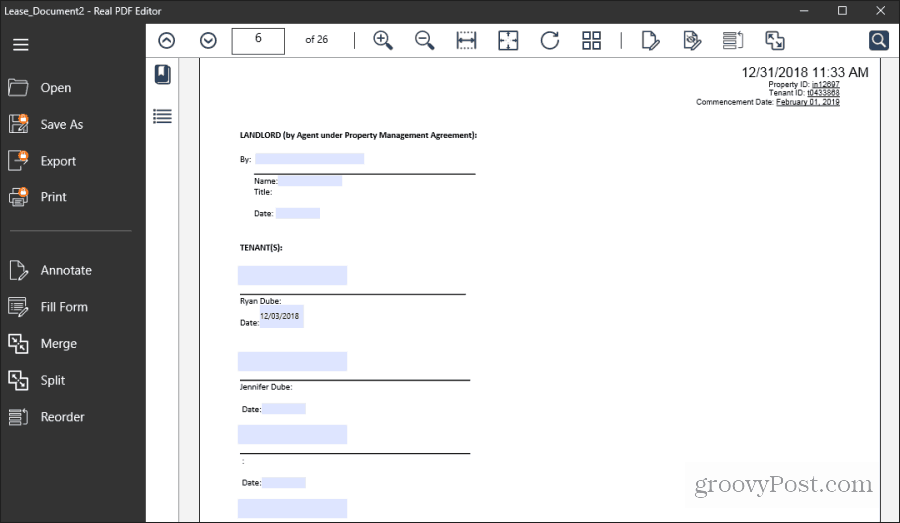
Folosind Real PDF Editor, puteți:
- Adnotați documentul
- Completați formularele PDF
- Combinați mai multe documente PDF împreună
- Împărțiți un document PDF în mai multe documente
- Reordonați-vă la paginile unui document existent
Organizează-ți camerele: Live Home 3D
Ai fost vreodată doodling pe o bucată de hârtie pentru a reorganiza o cameră din casa ta? Sau, pentru a decide cum să vă aranjați noul apartament? Este timpul să renunțăm la hârtia respectivă.
Una dintre cele mai bune aplicații Microsoft pe care le puteți utiliza pentru această sarcină este Live Home 3D.
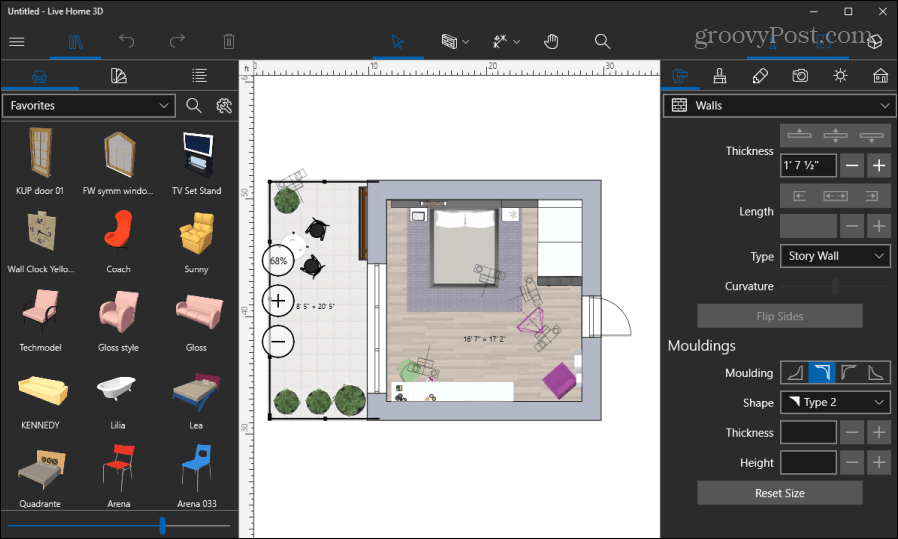
Această aplicație remarcabilă conține o bibliotecă gata de exemple de cameră cu model 3D. Există, de asemenea, o bibliotecă mare de mobilier și alte obiecte pentru a vă configura modelul de cameră 3D.
Când așezați pereții, aplicația vă ajută să o așezați cu măsurători exacte, astfel încât să puteți atrage camera la scară. Acest lucru vă va permite să amplasați mobilier și să planificați cum să vă decorați spațiul.
Monitorizare Vremea: Vremea 14 zile
Dacă doriți să urmăriți constant vremea din zona dvs., nu puteți greși instalând Vremea 14 zile.
Când lansați pentru prima dată aplicația, puteți lăsaaplicația încearcă să vă găsească locația. Sau introduceți doar orașul și starea unde doriți să vedeți vremea. Prezintă o afișare frumoasă a prognozei meteo pentru următoarele 14 zile.
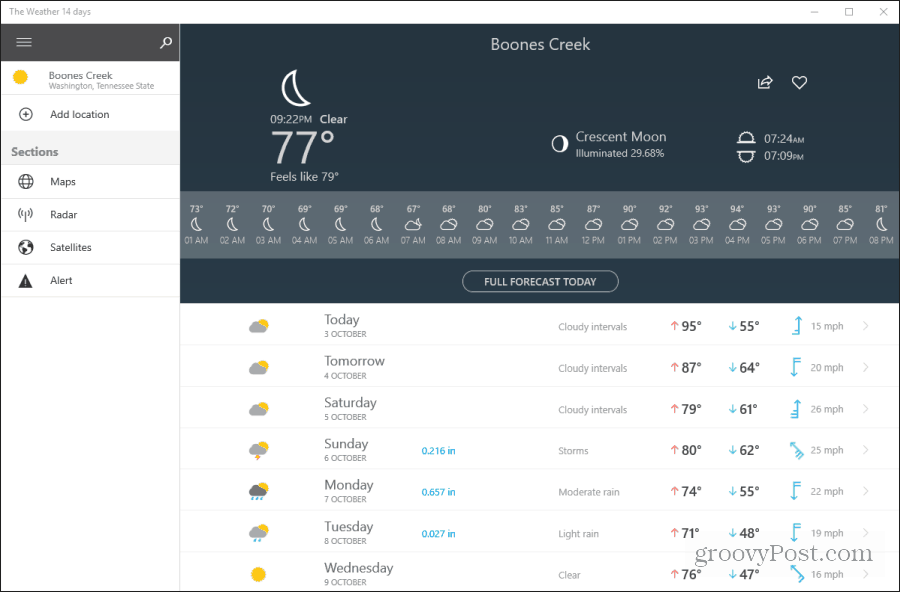
Acesta oferă totul, de la cantități de precipitații și ore de răsărit / apus de soare până la direcția și viteza vântului.
Puteți selecta, de asemenea, linkurile din panoul de navigare pentru a vizualiza:
- Hărți meteo cu mai multe straturi
- Radar meteorologic național
- Vizualizări radar prin satelit
- Orice alerte meteorologice recente
Salvați-vă ochii: F.lux
Dacă utilizați computerul noaptea târziu, v-ați putea deteriora ochii. Mai ales dacă folosiți computerul într-o cameră cu lumină slabă. Am acoperit F.lux înainte, așa cum a trecut de ani buni.
Instalarea F.lux din Microsoft Store vă poate salva ochii. Windows 10 are un mod integrat de schimbare de noapte, dar este posibil să doriți să utilizați funcțiile suplimentare pe care le oferă F.lux.
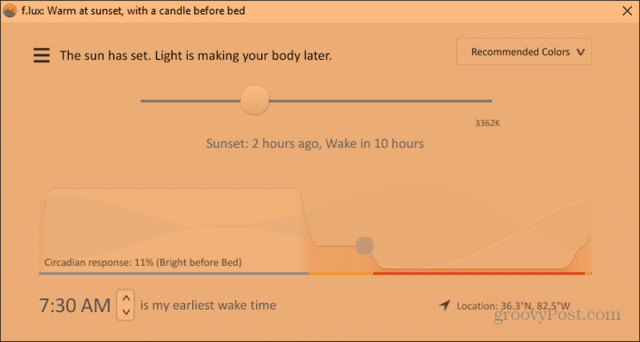
Frumusețea lui F.lux este că este complet automatizat. Trebuie doar să introduceți codul zip și să ajusteze automat luminozitatea și schema de culori a ecranului. Folosește F.lux câteva zile la rând și ochii îți vor mulțumi.
Da, există aplicații bune în magazinul Microsoft
Când majoritatea oamenilor se gândesc la aplicațiile Microsoft Store,ei se gândesc la aplicații simple care nu prea au un folos. Dar acest lucru nu este deloc adevărat. Magazinul are aplicații care vă vor ajuta să vă îmbunătățiți fluxul de lucru și productivitatea.
Și dacă căutați divertisment, consultați aplicația Netflix. Nu numai că puteți vizualiza programele preferate, dar puteți descărca și videoclipuri Netflix pentru vizualizare offline.
De asemenea, magazinul oferă aplicații utilizate frecvent. ITunes de la Apple este disponibil în Microsoft Store, de exemplu.
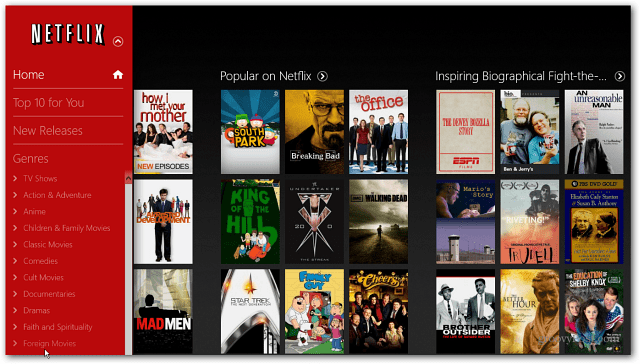




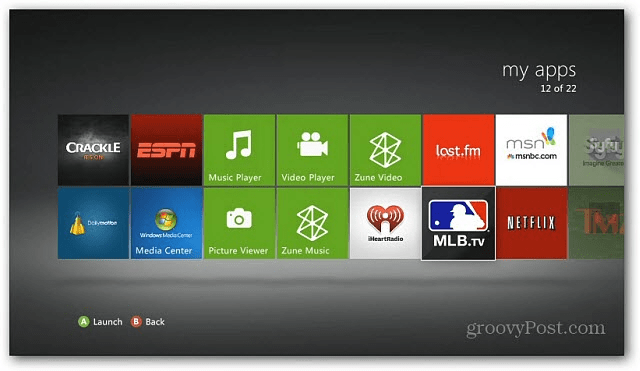



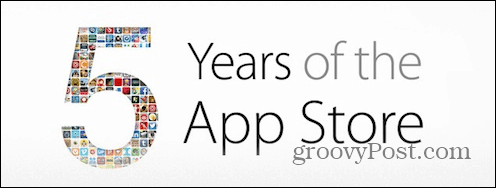
Lasa un comentariu